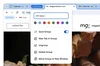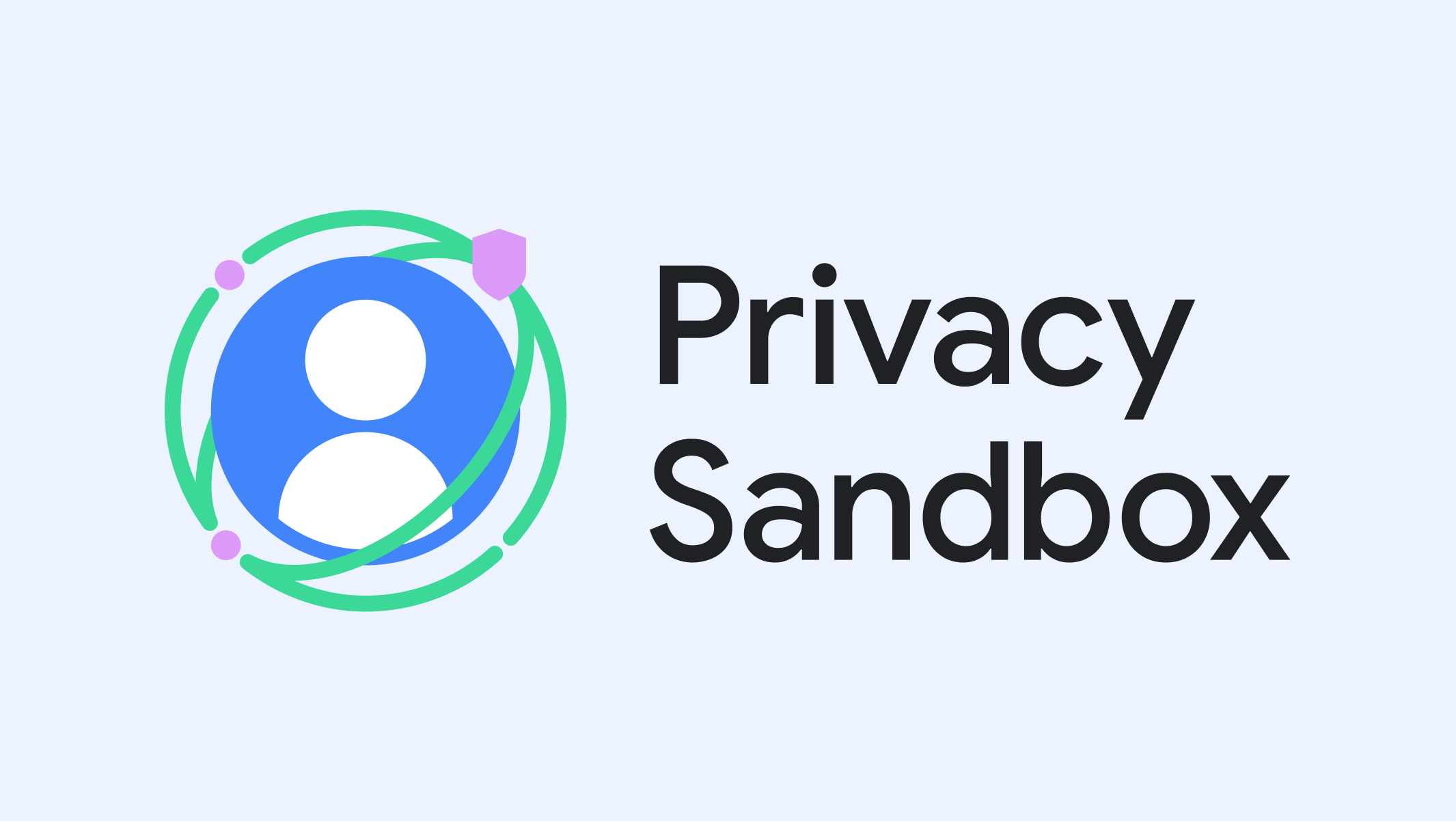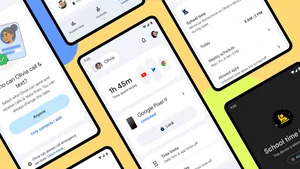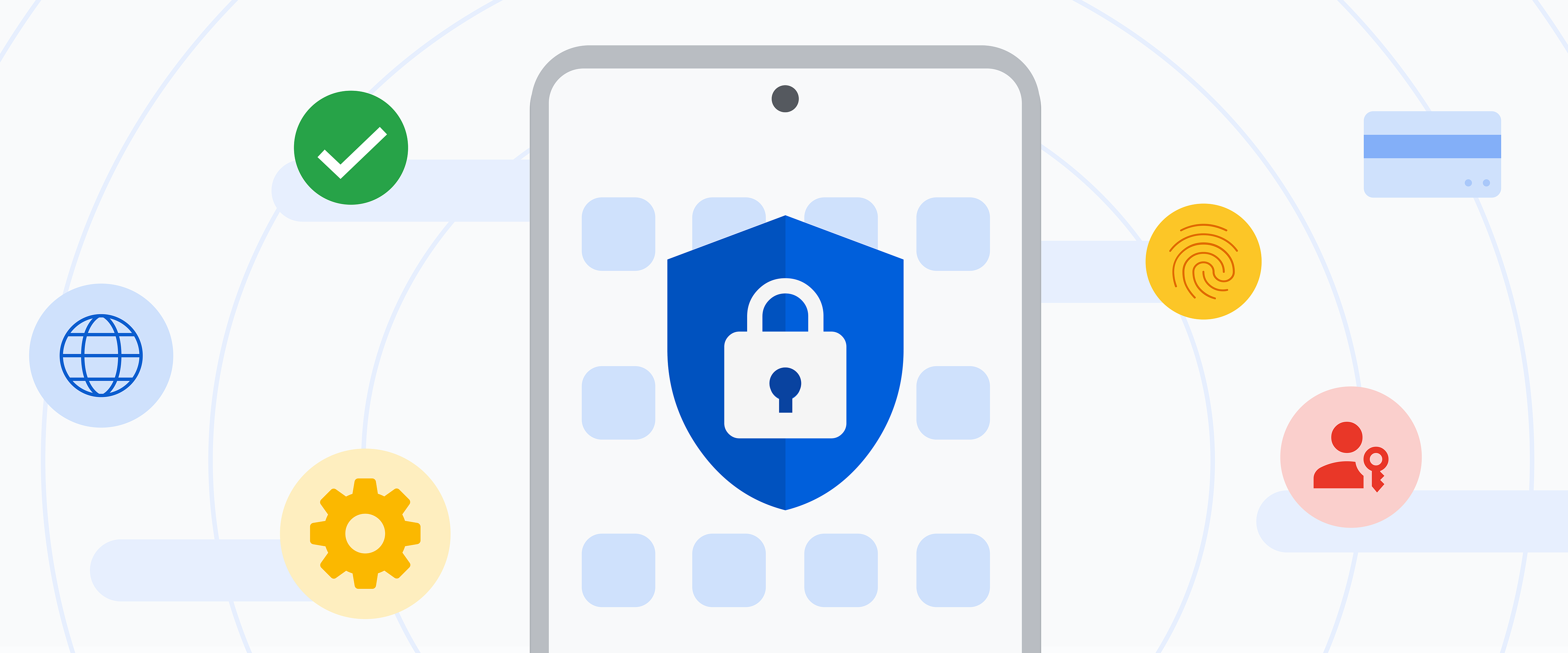Neue Performance- und Sicherheitsfeatures für Chrome
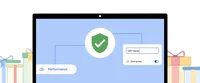
Sicherheitscheck wird individueller und proaktiver
Der Sicherheitscheck für Chrome – entwickelt in unserem Google Safety Engineering Center in München – wird jetzt auf dem Desktop automatisch im Hintergrund ausgeführt. Auf diesem Weg werdet ihr proaktiv benachrichtigt, wenn in Chrome gespeicherte Passwörter kompromittiert wurden, eine der genutzten Erweiterungen potenziell schädlich ist, nicht die neueste Version von Chrome verwendet wird oder Webseiten-Berechtigungen eure Aufmerksamkeit erfordern. Diese Warnungen werden im Dreipunktmenü in Chrome angezeigt. Hier könnt ihr dann auch direkt Maßnahmen ergreifen.
Außerdem erweitern wir den Sicherheitscheck um eine neue Funktion, mit der ihr Webseiten-Berechtigungen – wie zum Beispiel den Zugriff auf euren Standort oder euer Mikrofon – für Dienste, die ihr längere Zeit nicht genutzt habt, ganz einfach entziehen. Außerdem zeigt der Sicherheitscheck zukünftig an, wenn ihr Benachrichtigungen von Webseiten erhaltet, mit denen ihr nicht so oft interagiert. So habt ihr die Möglichkeit, sie zu blockieren.
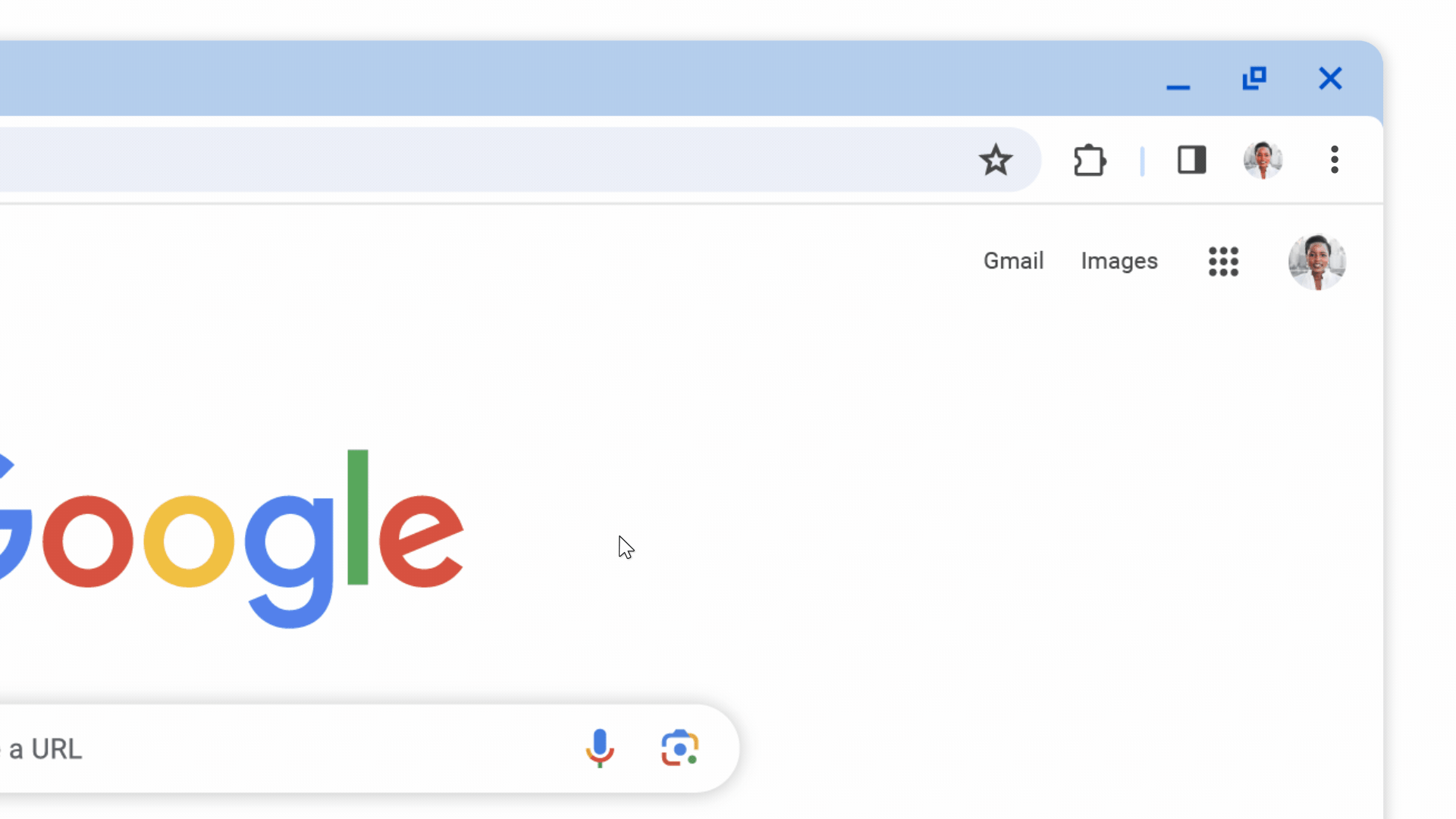
Intelligentere Performance-Kontrollen
Letztes Jahr haben wir Performance-Kontrollen wie den Arbeitspeicher-Sparmodus eingeführt, damit Chrome auf dem Desktop noch reibungsloser läuft. Wenn ihr mit der Maus jetzt über Tabs fahrt, könnt ihr sehen, wie viel Speicherplatz eure Tabs nutzen – auch, wenn sie gerade nicht aktiv ausgeführt werden. Wir haben es außerdem einfacher gemacht, Webseiten festzulegen, die immer aktiv bleiben sollen.
Um den Arbeitsspeicher-Sparmodus einzurichten, geht in euren Einstellungen zum Abschnitt „Leistung“, schaltet den Arbeitsspeicher-Sparmodus ein und wählt dann „Hinzufügen“.
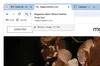
Tabgruppen speichern
Tabgruppen sind eine nützliche Möglichkeit, eure Tabs in Chrome aufzuräumen und zu organisieren – insbesondere wenn ihr auf verschiedenen Webseiten nach einer Sache sucht. Demnächst werdet ihr in Chrome auf dem Desktop die Möglichkeit haben, Tabgruppen zu speichern, damit ihr problemlos auf sie mit anderen Desktop-Geräten zugreifen könnt und da weitermachen könnt, wo ihr aufgehört habt.